Giá trị tối đa nhiều cột
Hình thức tìm giá trị MAX dựa trên nhiều tiêu chí trong Microsoft Excel Nếu bạn muốn tìm giá trị tối đa với hai hoặc nhiều cột liên quan đến đầu ra trong một hoặc nhiều cột thì hướng dẫn này là dành cho bạn. Trong bài này, chúng ta sẽ học cách tìm giá trị lớn nhất dựa trên nhiều tiêu chí trong Excel 2010.
Câu hỏi): Tôi có một vài tập dữ liệu. Trong ví dụ đầu tiên, dữ liệu bao gồm 4 cột & công thức cần phải kiểm tra 3 điều kiện từ các cột tương ứng của chúng. Ví dụ thứ hai chứa 7 cột dữ liệu; công thức là cần thiết để kiểm tra hai cột đầu tiên và nếu các tiêu chí được đáp ứng. Sau đó, công thức sẽ trả về giá trị lớn nhất từ phần còn lại của 5 cột. Chúng ta sẽ thảo luận về một số ví dụ với các tập dữ liệu khác nhau.
Trong ví dụ đầu tiên; chúng tôi muốn nhận giá trị dựa trên các điều kiện đã cho.
Sau đây là ảnh chụp nhanh dữ liệu chúng tôi có:
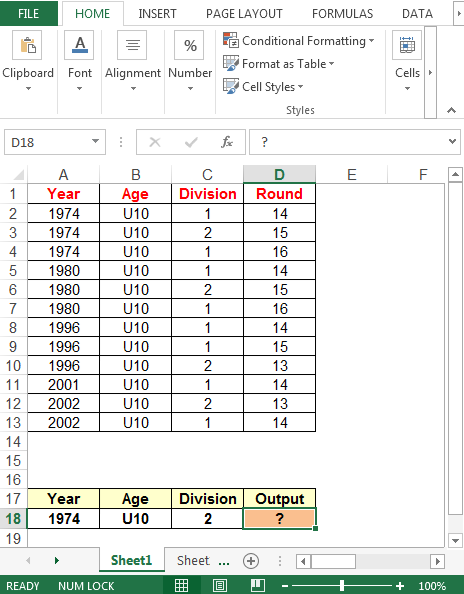
Chúng tôi sẽ sử dụng kết hợp các hàm MAX & IF để có kết quả.
-
Trong ô D18, công thức là
\ {= MAX (IF A2: A13 = A18) (B2: B13 = B18) * (C2: C13 = C18), D2: D13}
Lưu ý: Đây là một công thức mảng; CTRL + SHIFT = Các phím ENTER phải được nhấn cùng nhau
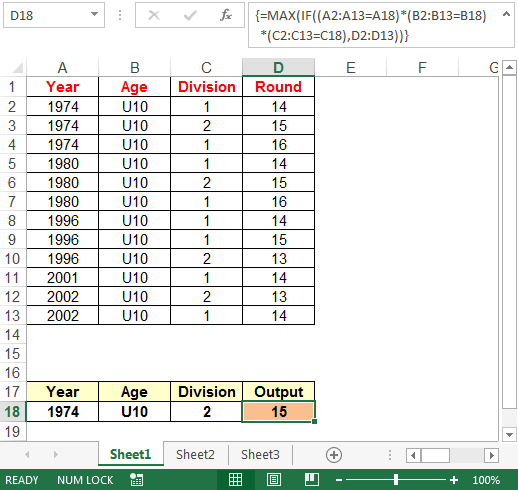
Ví dụ 2
Trong ví dụ thứ hai, chúng tôi muốn nhận giá trị tối đa đáp ứng tất cả các điều kiện.
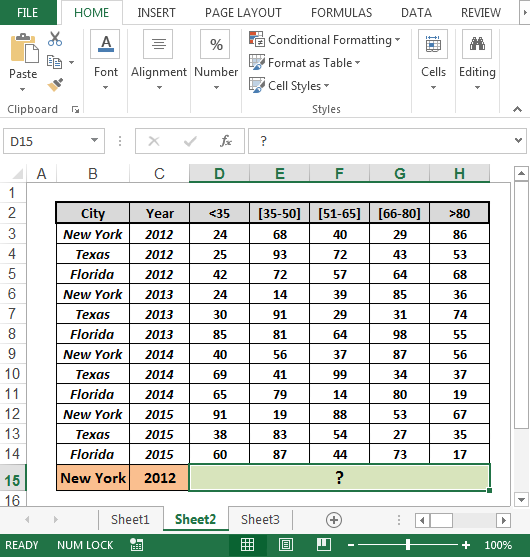
Lần này chúng ta sẽ sử dụng kết hợp các hàm MAX & INDEX.
-
Trong ô D15, công thức là
= MAX (INDEX ((B3: B14 = B15) (C3: C14 = C15)
D3: H14,0), 0) *
===
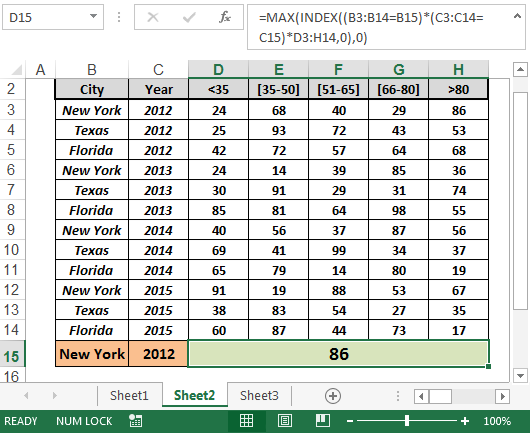
Bằng cách này, chúng ta có thể tìm ra giá trị lớn nhất, đáp ứng các điều kiện cụ thể.